
1-р шат: ачаалах боломжтой флаш дискийг бий болгох
Сэргээхийн тулд зохих бэлтгэлтэй Flash Drive шаардлагатай болно. Бэлтгэл нь Windows 7-ийн дүр төрхийг сэргээнэ гэсэн үг бөгөөд энэ үйлдлийг суулгаж, энэ ажиллагааг доорх линк дээр байгаа нийтлэлээс олж болно.
Дэлгэрэнгүй унших: Windows 7-тай ачаалах боломжтой флаш дискийг бий болгох
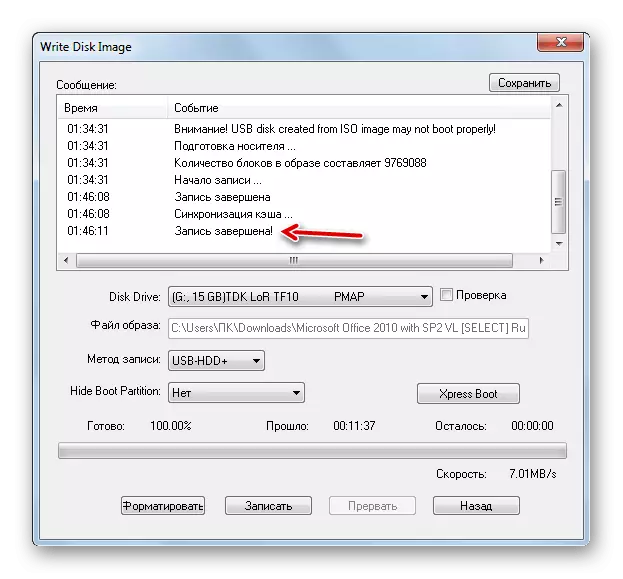
2-р шат: Био дахь холболтыг идэвхжүүлэх
Хэвлэл мэдээллийн хэрэгслийн гүйцэтгэл нь BIOS-д ачаалах дарааллаас хамаарна, тиймээс эхлүүлэхээс хамаарна. Одоогийн параметрүүдийг сурч, шаардлагатай флэш дискийг сурч мэдсэн.Дэлгэрэнгүй унших: BIOS-ийг флэш дискнээс татаж авах тохиргоог хийх
Мөн эх хавтан дээрх USB портууд идэвхтэй байгаа эсэхийг шалгахыг зөвлөж байна.
Дэлгэрэнгүй: BIOS-д USB портуудыг эргүүлнэ
3-р шат: Сэргээн босгох
Ачаа тээвэрлэгч, компьютерийг зохих ёсоор бэлтгэж, салхинд хийсний дараа шууд шилжих боломжтой. Энэ процедурын үйл явцыг шууд шилжүүлэх боломжтой.
Арга 1: "Системийг сэргээх"
Хамгийн тохиромжтой арга бол системийн нөхөн сэргээх хэрэгслийг автоматаар хийгдэж, бүтэлгүйтлийг нь автоматаар сколдч бөгөөд тэдгээрийг автоматаар хуурна. Энэ аргыг ашиглахын тулд дараахь алхамуудыг хий.
- USB флаш диск нь зорилтот компьютертэй холбогдсон эсэхийг шалгаарай, дараа нь ажиллуул. Windows суулгах үед ачаалал эхлэх ёстой. Юуны өмнө та интерфэйсийн хэлийг сонгох хэрэгтэй - Тохирох хэсгийг сонгох хэрэгтэй - Тохирох хэсгийг зааж өг.
- Дараагийн цонхонд "Сэргээх систем" холбоос дээр дарна уу.
- Дараа нь OS-г сонгоод "Дараах" дээр дарна уу.
- Асуудлыг олж засварлахыг хүлээ. Хэрэв ямар нэгэн илрүүлэхгүй бол холбогдох мэдээллийн мессеж гарч ирнэ.
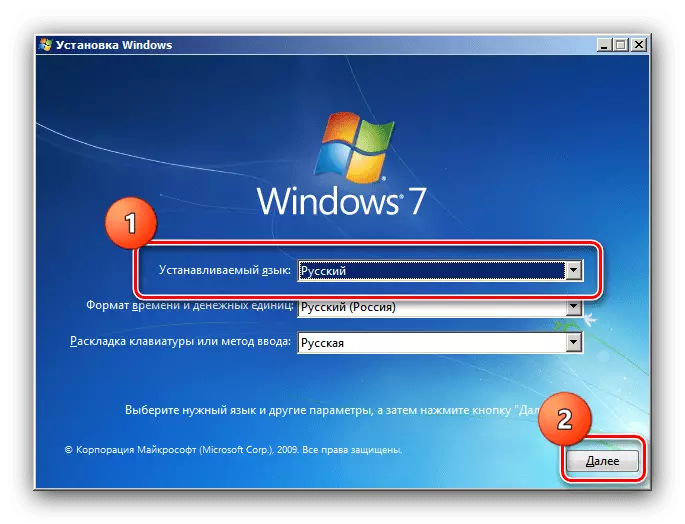



Энэ хэрэгсэл нь үр дүнтэй ажилладаг, гэхдээ зарим тохиолдолд (жишээ нь, ачигчтай холбоотой асуудал) хүч чадалгүй болж хувирдаг.
Арга 2: "Командын мөр"
Windows 7-ийн флэш дискнээс "Командын шугам" орчныг бас ашиглах боломжтой - энэ нь бага зөн совингийн хэрэгсэл юм. Энэхүү эмчилгээнд талархаж байна, зөвхөн системийн файл эсвэл бүртгэлд тулгарч байгаа тул зөвхөн OS ачигч, os ачигч, oS ачигч, op ачигч.
Дэлгэрэнгүй унших: Бид Windows 7-ийг "командын мөр" ашиглан сэргээнэ.

